在使用计算机的过程中,很多用户都会遇到C盘空间不足的问题,这不仅会影响计算机的性能,还可能导致无法正常使用一些软件和存储文件。针对这一问题,本文将介绍一些有效的方法来扩大C盘的存储空间,提高计算机的性能和使用效果。
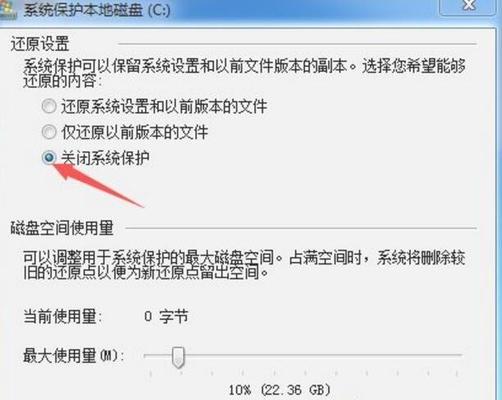
1.资源清理:通过删除临时文件、回收站中的垃圾文件以及不再需要的下载文件等,释放C盘空间。可以借助系统自带的磁盘清理工具进行操作。
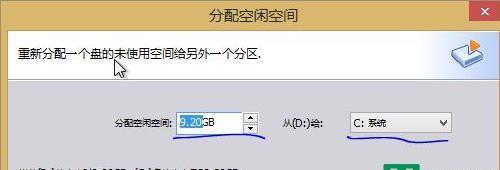
2.程序迁移:将一些不常用的应用程序迁移到其他磁盘分区或外部存储设备中,减少C盘上的程序占用空间,同时可以提高计算机的运行速度。
3.调整系统设置:通过更改系统设置,将默认安装路径修改为其他分区,避免将新的应用程序安装到C盘中,从而减少C盘空间的占用。
4.压缩文件和文件夹:对于一些不常用的文件和文件夹,可以将其进行压缩,减小占用空间。注意,压缩文件和文件夹可能会影响文件的读取速度,所以应仅对较少使用的内容进行压缩。
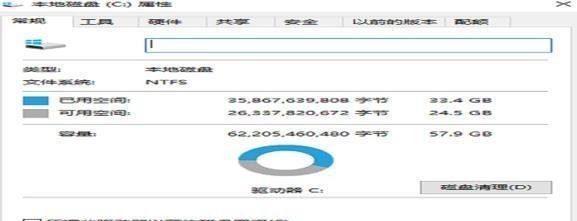
5.清理系统备份:系统备份占用大量的存储空间,可以通过清理和删除旧的系统备份来释放C盘空间。同时,可以调整备份策略,将备份文件存储到其他磁盘分区。
6.使用外部存储设备:将一些大型文件和文件夹存储到外部存储设备中,如移动硬盘或U盘。这样不仅可以扩大C盘的可用空间,还可以方便携带和管理。
7.升级硬盘容量:如果以上方法无法满足需求,可以考虑升级硬盘容量。购买一个更大的硬盘或者添加一个新的硬盘,并将C盘内容迁移到新的硬盘中。
8.使用分区工具:借助专业的分区工具,可以调整硬盘分区的大小,从而扩大C盘的存储空间。但在操作过程中要注意备份重要数据,以免数据丢失。
9.删除无用程序和文件:通过卸载不再需要的软件和删除长期不使用的文件,可以释放C盘空间。可以通过控制面板的“程序和功能”选项进行软件卸载。
10.移动个人文件夹:将个人文件夹(如文档、图片、音乐等)移动到其他磁盘分区,减少C盘上个人文件的占用空间。
11.清理浏览器缓存:浏览器缓存占用大量的存储空间,定期清理浏览器缓存可以释放C盘空间,并提高浏览器的运行速度。
12.禁用休眠功能:休眠功能会占用一部分硬盘空间用于保存休眠数据,可以通过禁用休眠功能来节省C盘空间。
13.禁用系统还原功能:系统还原功能会占用一部分硬盘空间用于保存系统快照,可以适当调整还原点数量或者禁用系统还原功能来释放C盘空间。
14.清理无效注册表项:通过使用注册表清理工具,可以删除无效的注册表项,从而提高计算机的性能,释放一些C盘空间。
15.定期维护和清理:定期进行系统维护和清理工作,及时清理不再需要的文件和垃圾文件,保持C盘的存储空间充足。
针对C盘空间不足的问题,可以通过资源清理、程序迁移、调整系统设置、压缩文件和文件夹、清理系统备份等多种方法来扩大C盘存储空间。在实施这些方法时,需要注意备份重要数据,避免误操作造成数据丢失。通过有效的扩大C盘存储空间,可以提高计算机的性能和使用效果,确保正常的软件运行和文件存储。
